Operation Manual
Table Of Contents
- Inhaltsverzeichnis
- Willkommen
- Einrichtung
- Scannen mit der One Touch-Funktion
- Scannen mit der TWAIN-Oberfläche
- Wartung
- Anhänge
- Anhang A: Einleitende Sicherheitshinweise
- Anhang B: EMV
- Anhang C: Betriebliche Sicherheitshinweise
- Anhang D: Elektrische Informationen
- Anhang E: Ausschalten in Notfällen
- Anhang F: Wartungsinformationen
- Anhang G: Sicherheitszertifizierungen
- Anhang H: Gesetzliche Bestimmungen
- Anhang I: Informationen zur Konformität
- Anhang J: Unzulässige Kopien
- Anhang K: EH&S-Kontaktinformationen
- Index
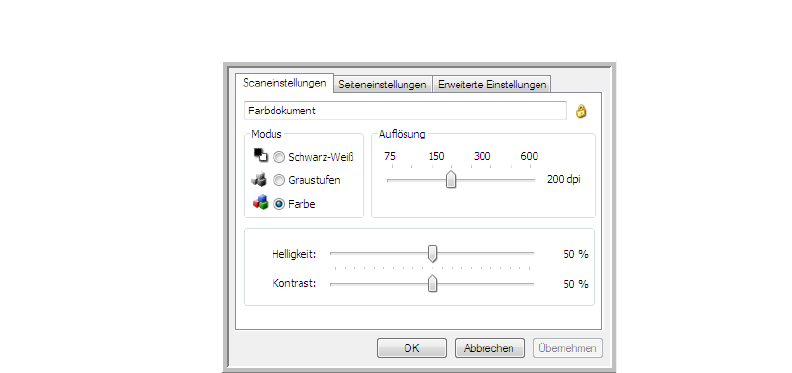
Scannen mit der One Touch-Funktion DocuMate 700
18 Benutzerhandbuch
Registerkarte „Scaneinstellungen“
1. Geben Sie im Dialogfeld Eigenschaften von Scankonfiguration einen Namen ein.
2. Wählen Sie Scaneinstellungen für die neue Scankonfiguration aus.
Modus: Wählen Sie hier einen Scanmodus aus:
• Schwarz-Weiß: Mit dieser Option scannen Sie Vorlagen in Schwarz-Weiß. So werden
beispielsweise Briefe und Rundschreiben i. d. R. in Schwarz-Weiß gescannt.
• Graustufen: Mit dieser Option können Sie beispielsweise Vorlagen scannen, die
Zeichnungen oder Schwarz-Weiß-Fotos enthalten.
• Farbe: In diesem Modus können Sie Farbfotos und andere farbige Vorlagen scannen.
Bei Scans im Modus Farbe ergeben sich die größten Dateien.
Auflösung: Ziehen Sie den Schieberegler nach rechts oder links, um die Auflösung
anzupassen. Diese wird in dpi (Dots per Inch; Punkt pro Zoll) angegeben. Bei höheren dpi-
Einstellungen dauert der Scanvorgang entsprechend länger, und die Dateigröße der gescannten
Bilder erhöht sich.
Helligkeit und Kontrast: Ziehen Sie die Schieberegler zum Anpassen von Helligkeit und
Kontrast des gescannten Bilds nach links oder rechts. Die Einstellung für Kontrast wirkt sich
nicht auf den Modus Schwarz-Weiß aus.
Die Helligkeit beschreibt die Helligkeit bzw. Dunkelheit des Bilds. Der Kontrast ist die
Spannweite zwischen dem dunkelsten und dem hellsten Bereich des Bilds. Je stärker der
Kontrast, desto größere Unterschiede bestehen zwischen den helleren und dunkleren Tönen
des Bilds.
3. Wenn Sie die Konfiguration sperren möchten, klicken Sie auf das Schlüsselsymbol, sodass
sich dieses aus einem Schlüssel in ein Schloss ändert.
4. Klicken Sie auf Übernehmen, um die auf der Registerkarte Scaneinstellungen
vorgenommenen Änderungen zu speichern.
5. Wenn Sie keine weiteren Einstellungen ändern möchten, klicken Sie auf OK, um die neue
Konfiguration zu speichern.
Sie wird nun im One Touch-Eigenschaftenfenster in der Liste der Scankonfigurationen für
die entsprechenden Zielanwendungen angezeigt.
Wenn die
Konfiguration
gesperrt ist, klicken
Sie auf das
Schlosssymbol, um
die Sperre
aufzuheben. Das
Symbol ändert sich in
einen Schlüssel.
Geben Sie einen neuen
Namen für die
Konfiguration ein.
Wählen Sie den Scanmodus
aus, und ziehen Sie den
Schieberegler, um die
Auflösung festzulegen.
Ziehen Sie die Schieberegler,
um Helligkeit und Kontrast
einzustellen.










